

作者:Vernon Roderick, 最近更新:April 3, 2018
當您發現自己遇到這種情況時,您會很高興閱讀這篇文章,了解如何在iPhone上備份短信。
“我已經擁有了我的iPhone,因為,非常,我非常滿意。我很快就會升級到更新的型號,我想我會堅持使用更新的iPhone。我關心的是我的文字我當前手機上的消息。我是那種不刪除消息或其他類似消息的人,事實上,我保留消息直到王國真的到來。
無論如何,如果我要更新到更新的手機,我不會留下我的信息。 有沒有辦法讓他們從我的舊手機到新手機? 有沒有辦法在iPhone上備份短信? 請讓我知道我需要什麼以及如何做到這一點,我不是所有這些技術專家的專家。 謝謝!”
很容易理解為什麼很多人喜歡使用iPhone以及Apple如何繼續每年更新和發布更好的版本。 每個版本總是有一些很好的嗡嗡聲,並且在發布當天總會有一條線等待。 每年,為iPhone提供動力的技術變得越來越令人驚嘆,而且從這一點開始它只能走上坡路。
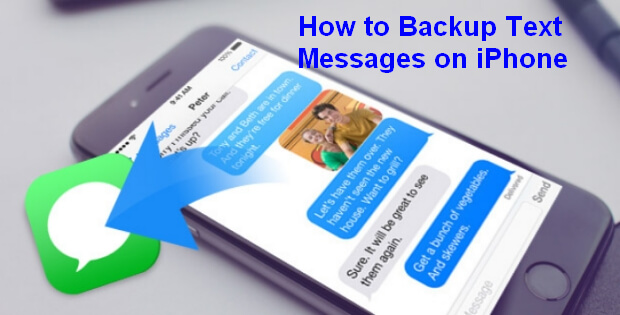
如何在iPhone上備份文本消息
然而,就像上面的用戶一樣,當大多數人升級到更新的單位,儘管仍然是iPhone,他們擔心不會帶來很多有價值的信息。 留下多年的照片和視頻,以及Whatsapp或其他信使中的消息並不容易忘記您精心製作的日曆,這樣您就會更有條理。
還有筆記,應用程序和消息以及更多內容。 這是相當多的數據,需要以某種方式,神奇地轉移到新手機和備份短信到iPhone,但總體來說,這不應該是不可能的。
現在,讓我們關注 iPhone短信。 隨著信使和其他在線應用程序的出現,可以像iPhone短信一樣快速地發送消息,我們的消息幾乎到處都是。 但對於我們中的許多人來說,我們仍然重視SMS消息帶來的清晰度。
您會發現很難遇到任何從未發過或收到過iPHone短信的人,對於曾經擁有智能手機的人來說幾乎是不可能的。 有一些東西可以使文本消息比任何其他通信模式更可靠,我們都可以欣賞它。
部分1。 關於iPhone上的備份文本消息,您需要什麼?部分2。 用於在iPhone上備份短信的iTunes部分3。 使用iCloud在iPhone上備份文本消息部分4。 使用iTunes和iCloud備份文本消息的缺點最佳指南:使用Fonedog工具包在iPhone上備份文本消息視頻指南:有選擇地將iPhone上的文本消息備份到計算機上部分5。 結論
要在iPhone上傳輸或備份短信,您需要在這里和那裡做一些事情。 首先,您將需要iPhone以及您要備份的信息。 接下來,您將需要iTunes或iCloud來使事情有效。 讓我們不要忘記你還需要一些可靠的wifi或類似數據,但是使用wifi作為一種更穩定的備份方式總是更理想。
我們將討論您的選擇並為您找到合適的解決方案。
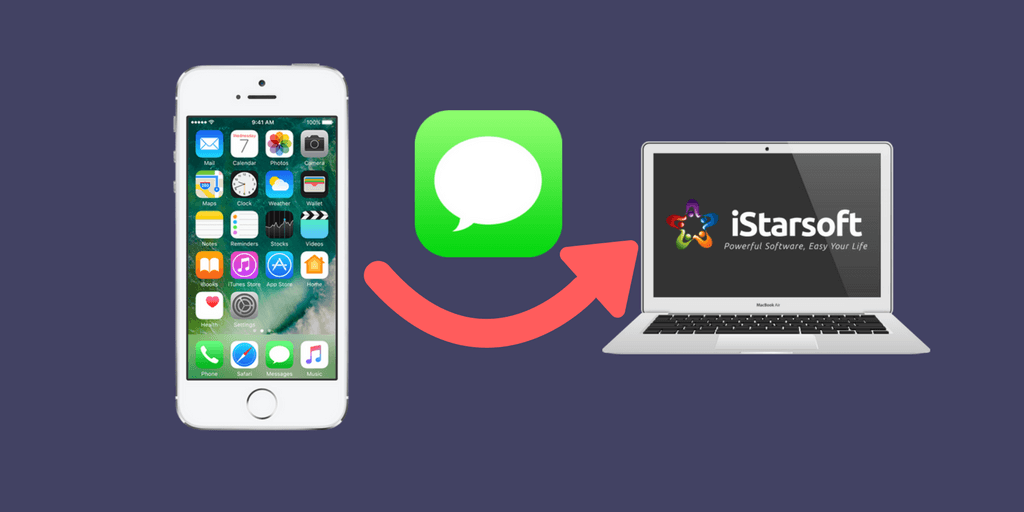
備份短信,你需要什麼?
iTunes是對任何iOS設備的一個很好的支持,它已經發布很久了。 許多人更喜歡單獨使用他們的iOS設備,這絕對沒問題,iPhone,iPad或其他設備可以完美地運行,而無需使用iTunes。
另一方面,如果你真的想要最大化你的iOS設備的使用和潛力,據說使用iTunes可以擴展這個目標。
假設您要嘗試此選項,只需按照這些說明立即在iPhone上備份您的短信:
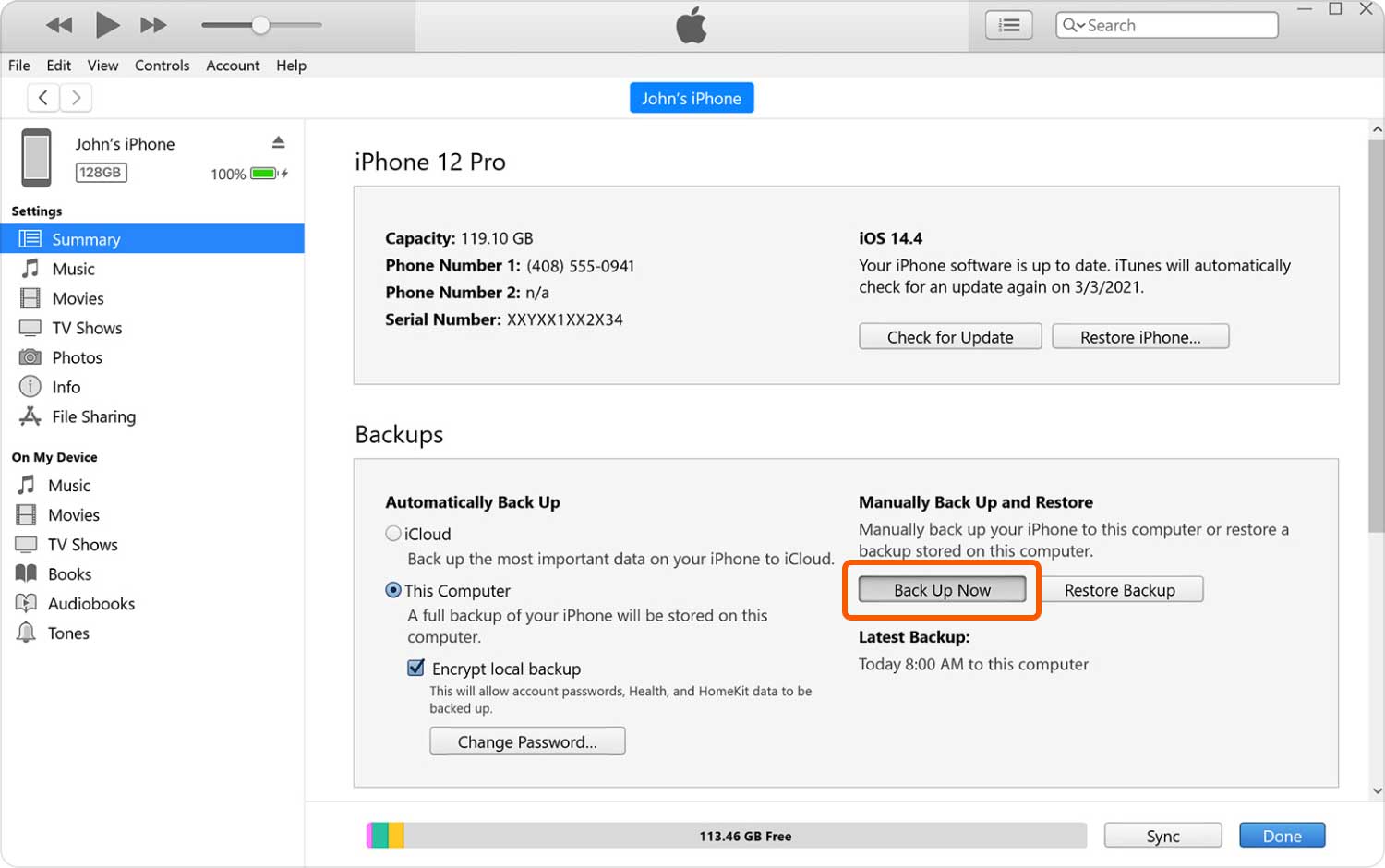
使用iTunes備份iPhone文本消息
步驟1:如果您還沒有副本,請在計算機或筆記本電腦上下載並安裝iTunes。
步驟2:使用iTunes將iPhone連接到計算機或筆記本電腦,然後運行該程序。假設這是您第一次插入計算機或筆記本電腦,您可能會收到一條通知,詢問您是否“信任”此計算機,並且因為您如果是備份,你最好點擊“是”。
步驟3:使用iTunes連接後,手機可能會同步幾秒鐘。 請在繼續之前完成此操作。
步驟4:同步過程完成後。選擇您的手機,您將看到備份內容的摘要,這可能包括您的短信。 您甚至可以進入設置並選擇要備份的內容,但如果您就像上面的用戶將升級到較新的iPhone一樣,那麼截止到目前為止您可以選擇所有方框。
步驟5:正確斷開連接,您就完成了。
這應該是一種在iPhone上保存短信的相當簡單的方法。 但是,對於那些因各種原因不想使用iTunes的人來說,最好繼續使用下一個選項。
iCloud是Apple開發的一個程序,旨在幫助用戶將文件備份或保存到僅存在於互聯網上的虛擬雲中。 您上傳的數據將受到您的用戶名和密碼的保護,如果不是無法檢索,則無法訪問保存在那裡的文件,因此記住所述詳細信息非常重要。
要將短信從iPhone保存到iCloud帳戶,請閱讀以下說明:
步驟1:使用iPhone登錄您的iCloud帳戶,如果您還沒有帳戶,可以輕鬆地免費創建一個帳戶。
請注意,iCloud提供的免費備份存儲空間僅限於5GB,如果需要更多空間,您可能需要購買其中一個計劃。
步驟2:轉到手機上的設置並找到“iCloud”功能並找到“備份”選項。 當它出現並完成後,單擊“立即備份”。
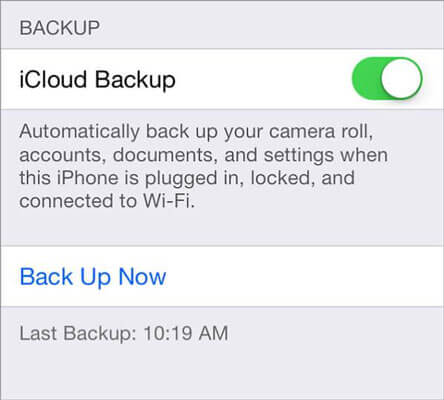
使用iCloud備份iPhone
使用iCloud和具有更新iOS的iPhone非常容易,只要您已經擁有現有帳戶,它就可以輕鬆訪問。 iCloud的魅力在於它可以在一天中的某些時間更新您的備份,只要您有wifi並將手機連接到電源,這對很多用戶來說非常容易。
對於某些用戶,iTunes和iCloud存在一些問題和挑戰。 有些人並不喜歡iTunes的界面,並且經歷過很多問題,這可能是多年來iTunes的使用減少的原因,除了iOS設備通常可以很好地運行而不使用說程序。
iCloud也經歷了一段時間的安全漏洞,這使得它很難使用一段時間而且信任的喪失極大地影響了它的使用。 此外,有限的空間對於某些用戶來說是一個挑戰,他們不希望每月花費存儲他們的虛擬信息。
甚至還有其他用戶不信任將這些重要信息放在任何形式的互聯網上,而是更喜歡將其保存在自己的計算機或筆記本電腦上。
最後,您無法查看備份的特定文本消息,也無法確認是否所有內容都存在,這對許多人來說可能是一個問題。
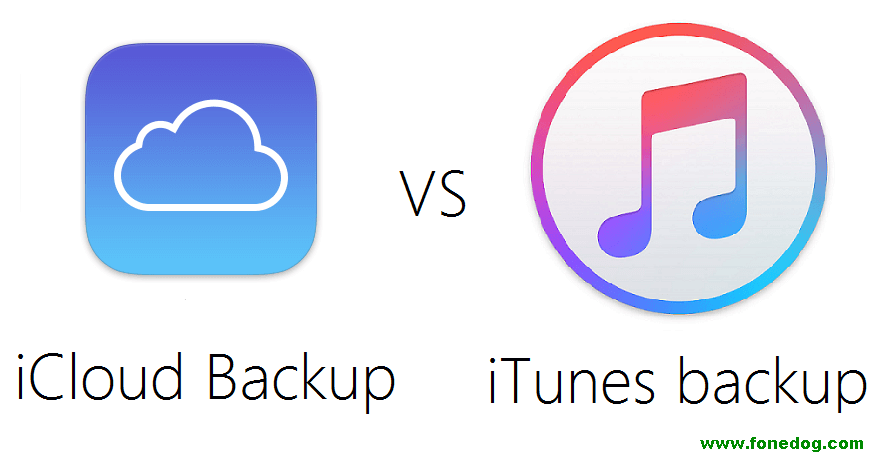
另一方面,對於具有上述任何問題的人來說,還有另一種選擇可能是感興趣的,即使用另一個稱為Fonedog Toolkit的程序。
Fonedog Toolkit能夠保存您的短信等等。 與iTunes非常相似,它可以通過幾個步驟和過程將您的消息和其他詳細信息保存在您的計算機或筆記本電腦上。 Fonedog Toolkit的另一個好處是,您可以實際查看和閱讀您保存到計算機或筆記本電腦的內容,這樣可以更輕鬆地確認您正在保存正確的消息,甚至可以選擇並篩選您不想要的消息保存或保存在您的計算機上。
而且由於它存在於您的計算機上,因此它不會遇到iCloud存在的相同問題,例如存儲限制和安全問題,這些問題對許多用戶來說都是個問題。 Fonedog Toolkit的存儲限制僅受您計算機或筆記本電腦上的空間量的限制。 有關Fonedog Toolkit的更多詳細信息,請訪問我們的網站並閱讀有關準備備份所需內容的操作指南。
完整指南: iOS數據備份和還原
人們也讀
這是一個視頻指南,您只需點擊幾下即可了解iPhone備份數據的方法。
總而言之,雖然iTunes和iCloud在大多數情況下確實像魅力一樣工作,但在這裡遇到一些備份問題可能意味著您的安心或安心,因此使用像Fonedog Toolkit這樣的程序可能只是最好的選擇。 嘗試所有選項,看看最後是哪一個。
發表評論
留言
熱門文章
/
有趣無聊
/
簡單難
謝謝! 這是您的選擇:
Excellent
評分: 4.6 / 5 (基於 97 個評論)